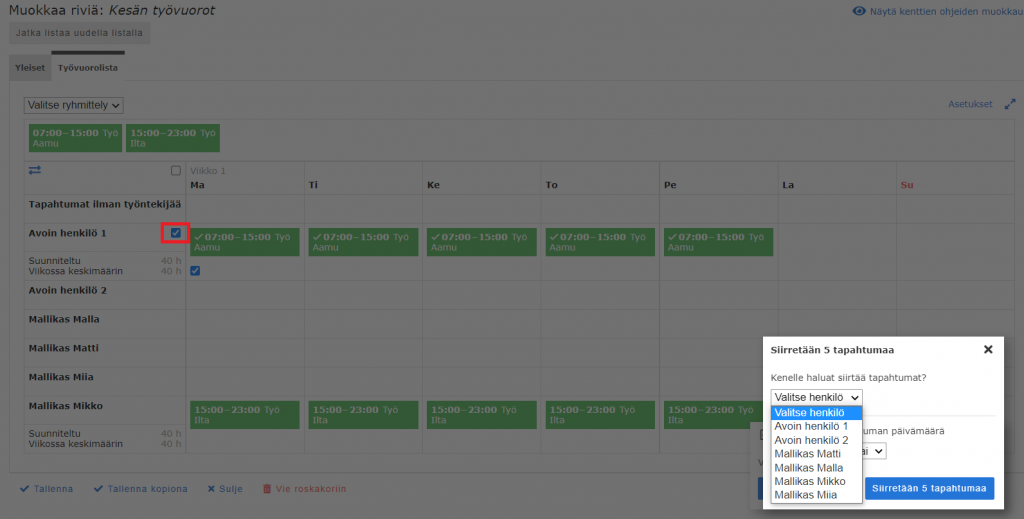Käyttöopas: Toistuvat työvuorolistat
Maxtech Pro™
| TUOTTEET | MODUULIT |
|---|---|
| Työvuorot+™ | Toistuvat työvuorolistat (Hallinta), Työvuoromallit (erilliset) |
Käyttötarkoitus
Toistuvat työvuorolistat-toimintoa voi hyödyntää tilanteessa, jossa on tarve tehdä pitkälle ajalle samankaltaisia työvuorolistoja.
Käytön valmistelut
Työvuorolistoja voi suunnitella henkilöille, joilla on työvuorosuunnittelu käytössä. Käy laittamassa asetus päälle kaikille henkilöille, joille suunnitellaan vuoroja. Muokkaus tapahtuu Hallinta -> Henkilöstö-sivulla.
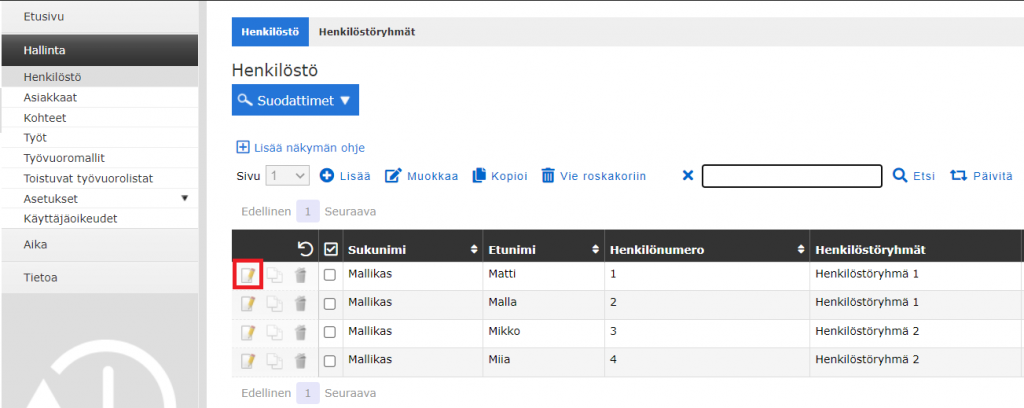
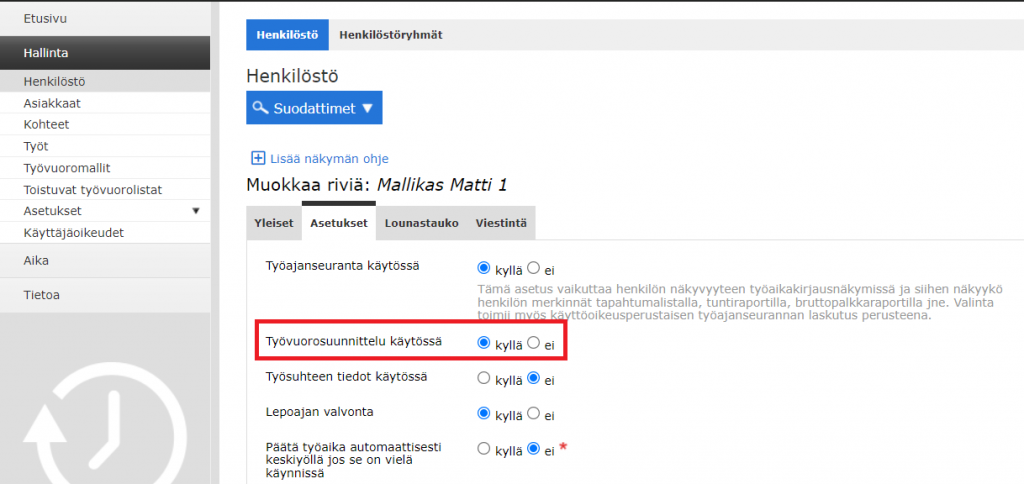
Suosittelemme hyödyntämään Työvuoromalleja toistuvien työvuorolistojen suunnittelussa. Niillä helpotetaan suunnittelua käytettäessä sellaisia vuoroja, joiden aloitus- ja lopetusajat ovat tyypillisesti samanlaisia.
Työvuoromallien lisääminen järjestelmään on ohjeistettu täällä.
Toistuvan työvuorolistan luominen
Pääset luomaan toistuvan työvuorolistan kohdasta Hallinta -> Toistuvat työvuorolistat. Syötä listalle nimi, toistettavan listan pituus, mistä alkaen tapahtumat luodaan ja mihin asti. Voit määrittää myös montako päivää etukäteen vuorot tulevat näkyviin kalenteriin.
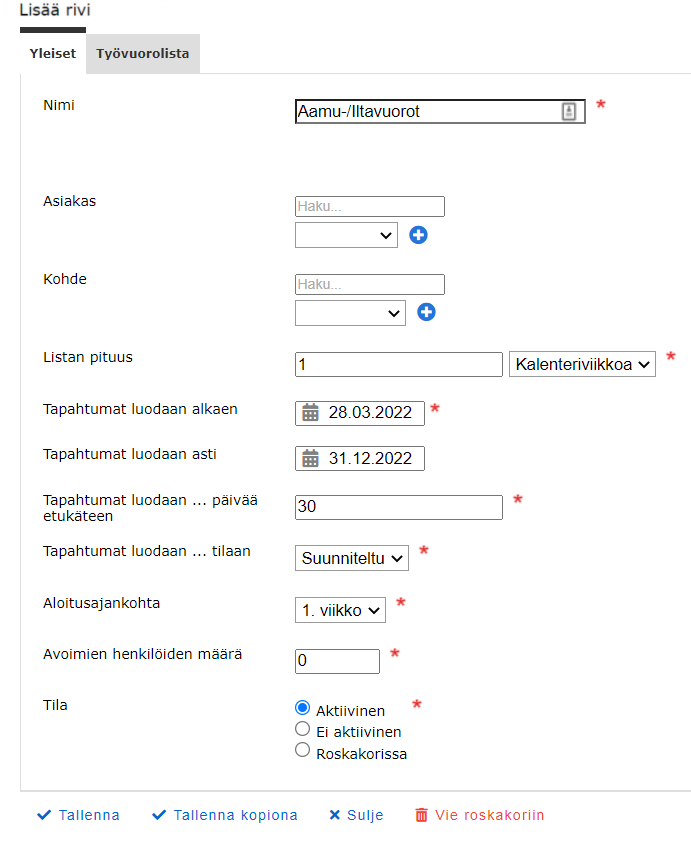
Työvuorolista-välilehdellä pääset tekemään toistettavaa listaa. Kannattaa ensimmäisenä tutustua näkymän asetuksiin, vuoroista on saatavilla näkyviin lisätietoja, vapaita aikoja, sekä päiväkohtaisia summia. Työvuoromallien värejä kannaattaa myös hyödyntää visualisoinnin parantamiseksi.
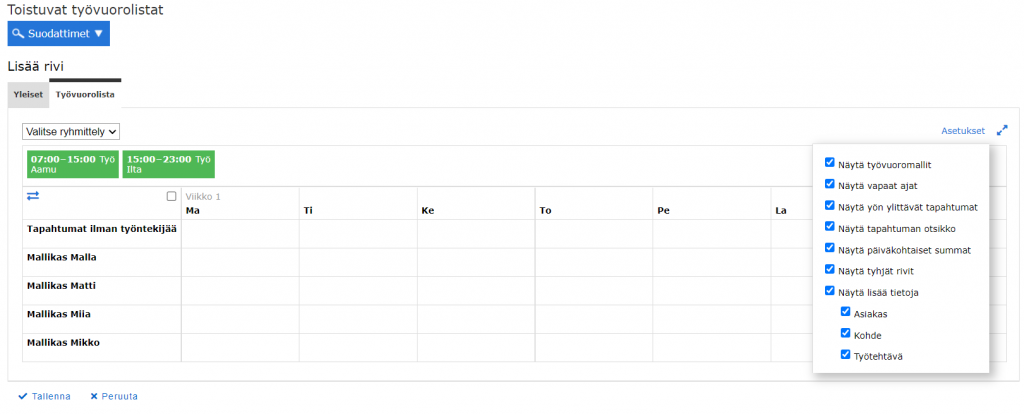
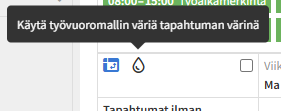
Jos henkilöitä on jaettu yksiköihin tai henkilöstöryhmiin, voit valita ryhmän minkä perusteella haluat suodattaa henkilöstölistaa.
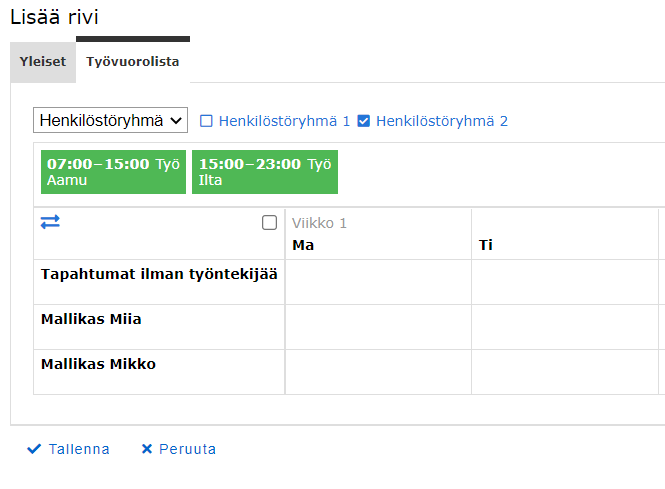
Voit raahata työvuoromallin mukaisia vuoroja kalenteriin. Vuoron voi myös lisätä sinisestä plus-ikonista.
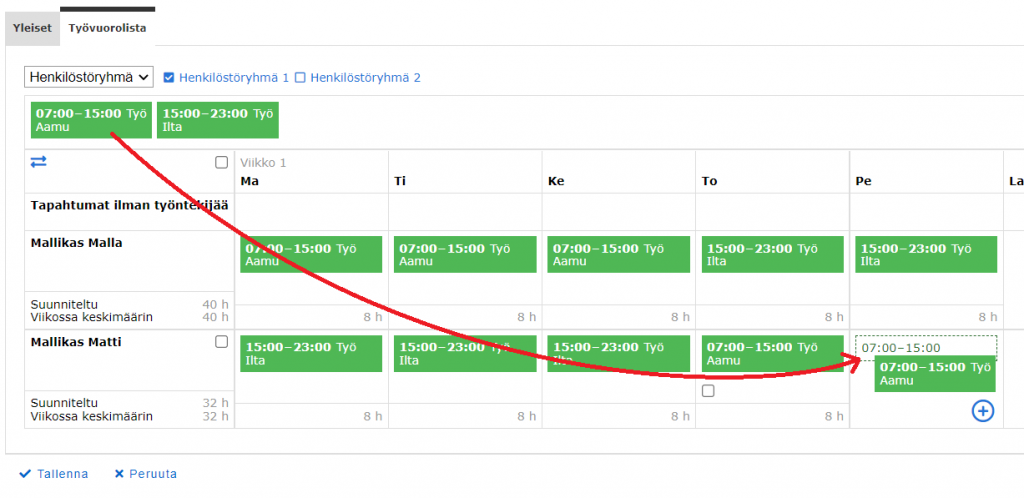
Lisätyn vuoron tai useita vuoroja voit poistaa valitsemalla vuorot ja valitsemalla ”Toiminnot valituille tapahtumille”.
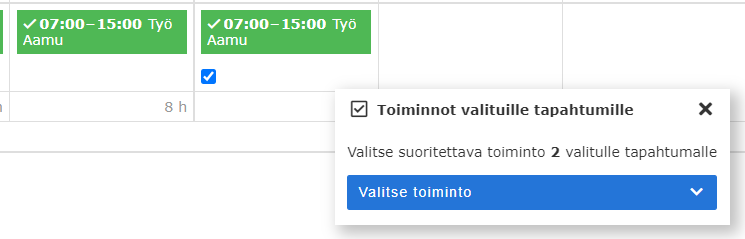
Kun toistuva lista on valmis, paina tallenna. Työvuorot ilmestyvät kalenteriin. Jos yksittäiseen vuoroon tulee poikkeus, esim. suunniteltu aika muuttuu hieman, muutos voidaan tehdä, eikä toistuvan työvuorolistan muokkaus kirjoita muutosta yli.
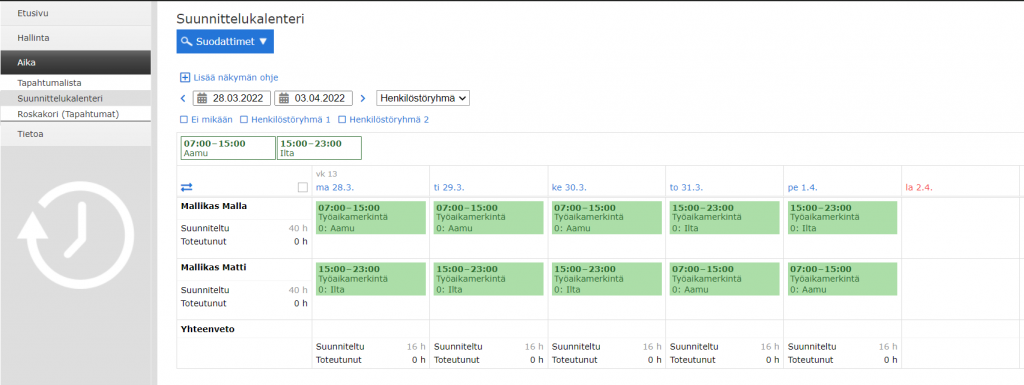
Listan jatkaminen uudella listalla
Jos listaa halutaan muokata helposti tietystä päivämäärästä alkaen (esim. henkilövaihdos), voit tehdä uuden listan tietystä päivästä alkaen ilman, että joudut aloittamaan listanteon tyhjästä. Mene muokkaamaan tekemääsi listaa, valitse ”Jatka listaa uudella listalla”. Valitse päivä, josta haluat jatkaa uudella listalla. Paina ”Jatka”.
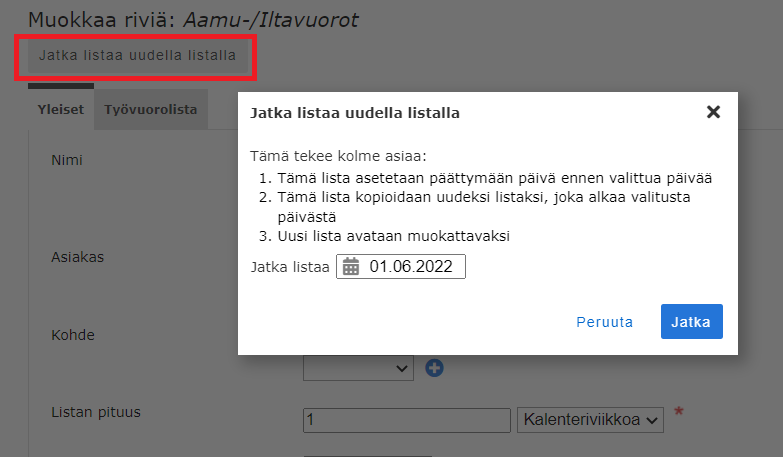
Edellinen lista päätettiin ja aloitettiin uusi lista valitusta päivämäärästä alkaen.

Muokataan haluttu muutos uuteen listaan ja tallennetaan.
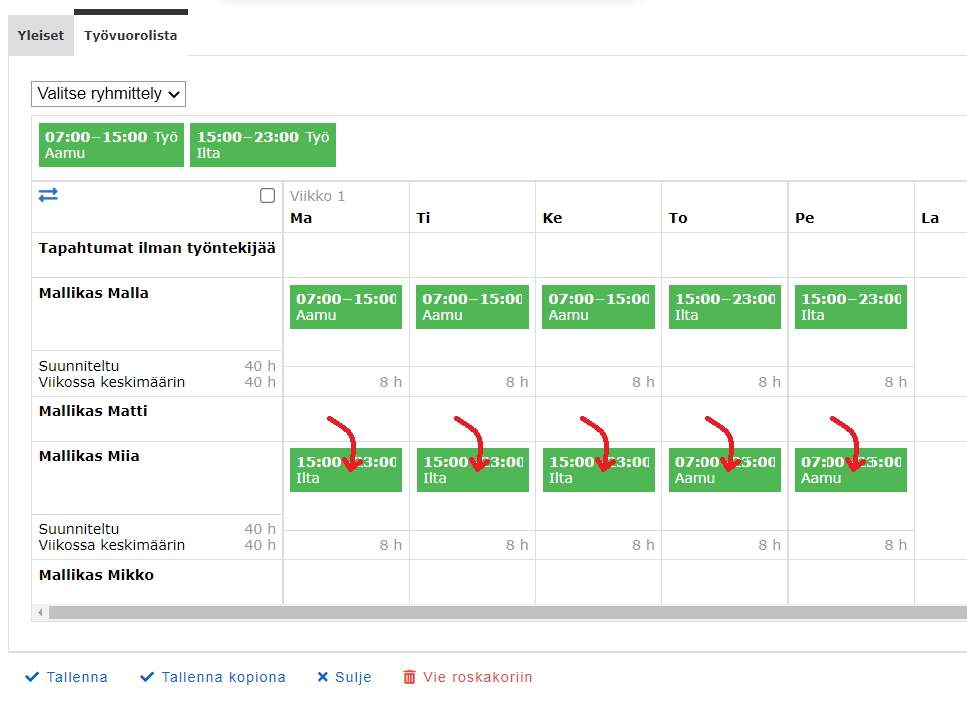
Listan vaihdos tulee voimaan halutusta päivästä alkaen.
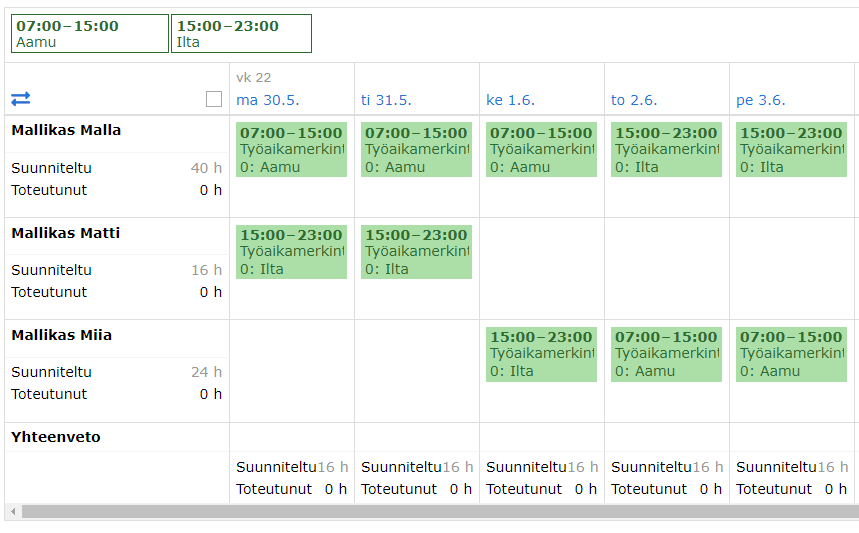
Mikäli toistuvan työvuorolistan perusteella luotuja tapahtumia muutetaan millään tavalla (esimerkiksi aika > kalenterin kautta), ne irtoavat alkuperäisestä toistuvasta työvuorolistasta. Näin ollen toistuvalle työvuorolistalle tehdyt muutokset eivät enää vaikuta muokattuihin tapahtumiin.
Tällä varmistetaan, ettei toistuvan työvuorolistan perusteella virheellisesti ylikirjoiteta jo tehtyjä muutoksia tulevaisuuden tapahtumiin.
Avoimet henkilöt
Jos työvuorojen suunnittelua halutaan tehdä etupainotteisesti, mutta ei vielä tiedetä kuka henkilö vuorot tulee tekemään, voidaan suunnitella vuorolista avoimien henkilöiden avulla. Toistuvaan työvuorolistaan voidaan lisätä avoimia henkilöitä oikeiden henkilöiden lisäksi.
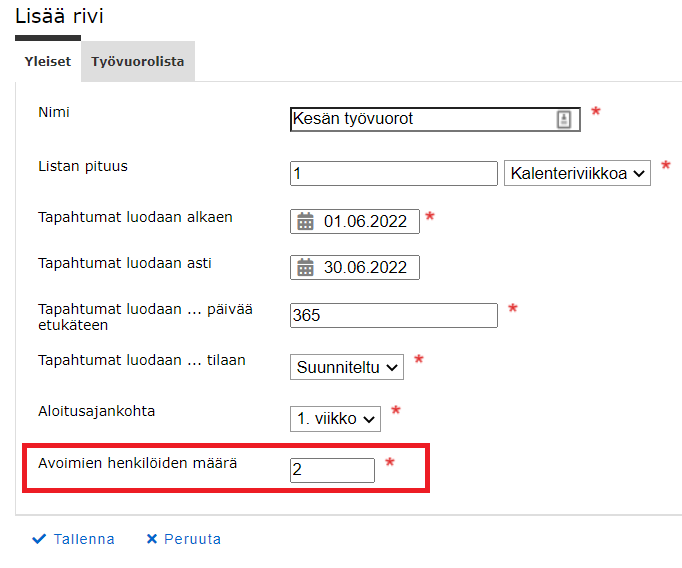
Työvuorolista-välilehdellä voit suunnitella vuorot avoimien ja oikeiden henkilöiden suhteen.
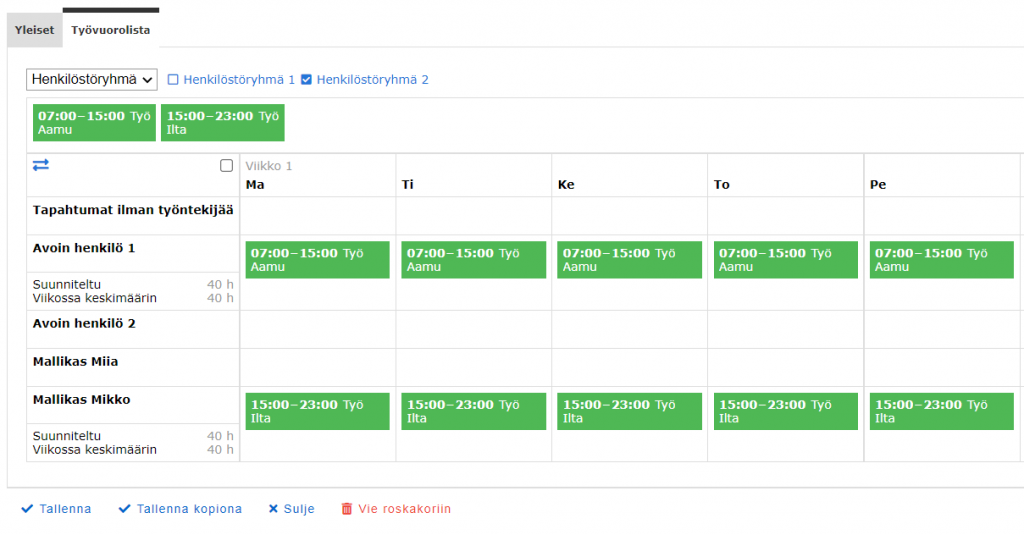
Kalenterissa näytetään avoimet vuorot tapahtumina ilman työntekijää.
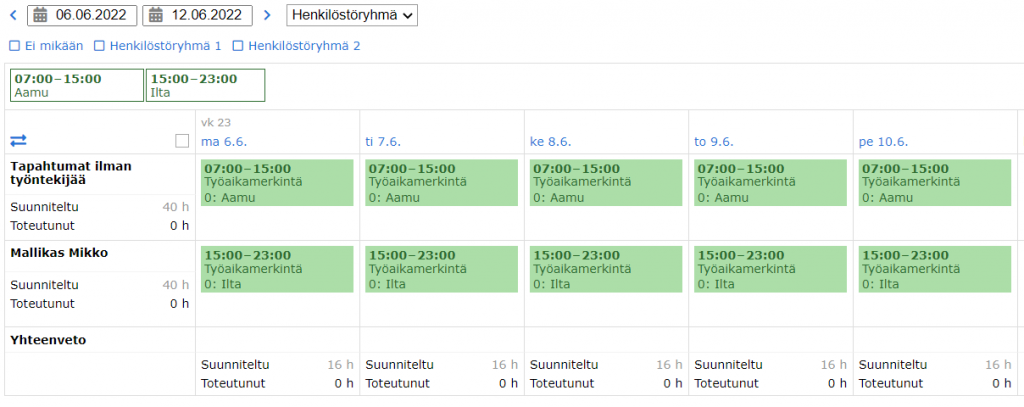
Kun tiedät kuka vuorot tekee, vuorot voidaan siirtää oikealle henkilölle toistuvan työvuorolistan siirtotoiminnon kautta. Valitse tapahtumat, sitten ”Toiminnot valituille” ja ”Siirrä”.